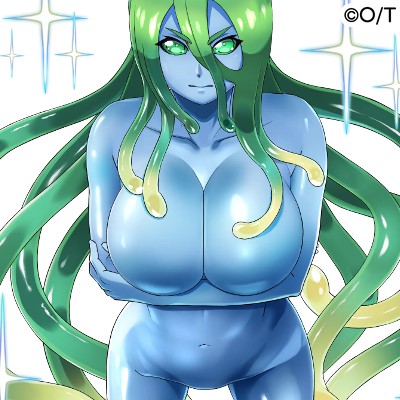WikiDB管理のコツ
WikiDBの管理方法をまとめています
目次 (WikiDB管理のコツ)
管理者レベル毎にできること
DBレコードの管理方法
お勧め、データ管理手順:
- レコード登録と同時にレコード管理用ページを作る
- 1件目を登録する際に、レコード単位のページ構成をしっかり作成する
- 2件目以降は、既存のページをコピーして作成
同じ構成のページを作りながらレコードを追加する
- レコードの変更は、レコード管理用ページを使う
- 間違って2重登録したレコードとページは、他のデータ用に転用する
※レコード削除、ページ削除ともに、管理人or副管理人に依頼が必要
新規レコードの追加
ゼロから新規に追加
- 上段のWiki編集バー「作成」>「新規ページ作成」を選択
⇒ ページ編集画面が表示される - ページ編集画面の「ページ設定」タグを選択
- 「ページタイトル」を入力する
※ DBのキー項目とページタイトルを、同じ文字列とすると管理しやすい - 「概要」は、Google等の検索時のページ概要文字列となることを意識して設定する
- 「ページ名 (一致リンク名)」は、リンクを意識して設定する、DBレコード管理ページのコツ 参照
- ページ編集画面の「WikiDB」タグを選択し、
「データベースを使用しない▼」をレコード追加するDB名に変更する - DB項目が表示されるのでデータを入力する
- 「保存」を押し、ページ編集画面を保存する
⇒ ページの保存と同時に、「WikiDB」画面の内容がDBに新規登録される - エラーがあると 1⃣ 2⃣ のような形でエラー表示され保存できない
※ 1⃣ 2⃣ をクリックすると、エラー内容が表示される、エラー内容を修正して再度「保存」
コピーして追加
- コピー元のレコードデータを保持しているページを開く
- 上段のWiki編集バー「作成」>「このページを複製」を選択
⇒ ページ編集画面が表示される - ページ編集画面の「ページ設定」タグを選択
- 「ページタイトル」を変更する
※ 複製元と同じ名前のままではエラー 1⃣ 既に使用されています となり「保存」できない - ページ編集画面の「WikiDB」タグを選択
- 複製元のDB項目が設定されているので、
登録するレコードの内容に変更する - 「保存」を押し、ページ編集画面を保存する
⇒ ページの保存と同時に、「WikiDB」画面で入力した内容がDBに新規登録される - DBのキー項目の内容を変更していないと、エラー 1⃣ キー項目名:既に存在しています となり保存できない
既存レコードの変更
個別ページの「WikiDB」タグ画面から
- レコードデータを保持しているページを開く
- 上段のWiki編集バー「編集」>「このページを編集」を選択
- ページ編集画面の「WikiDB」タグを選択
- レコードの内容を修正する
- 「保存」を押し、ページ編集画面を保存する
- ページの保存と同時に、「WikiDB」画面で入力した内容がDBに反映される
DBのレコード一覧から
- 上段のWiki編集バー「Wiki管理」>「拡張機能」>「DB管理」を選択
⇒ DBの一覧が表示される - DBを選択する
⇒ 登録レコードの一覧が表示される
※「虫メガネ」アイコンから、検索してレコードを絞り込むと対象データを探しやすい - レコードの左端の「鉛筆」アイコンを押す
⇒ データ編集画面が表示される - 対象データを修正し「保存」を押す
⇒ 修正内容が反映される
既存レコードの削除
ページ一覧から
※管理人or副管理人のみ
- 「管理画面」>「ページ/メニュー設定」>「ページ設定」を選択
⇒ Wiki内ページの一覧が表示される - 「ゴミ箱」アイコンを押す
⇒ 確認ダイアログで「OK」
⇒ ページとレコードが削除される
DBのレコード一覧から
※管理人or副管理人のみ
- 上段のWiki編集バー「Wiki管理」>「拡張機能」>「DB管理」を選択
⇒DBの一覧が表示される - DBを選択する
⇒登録レコードの一覧が表示される - レコードの左端の「ゴミ箱」アイコンを押す
⇒ 確認ダイアログで「OK」
⇒ レコードが削除される
※ページは削除されません、
ページのWikiDB紐づけ情報は削除されます
DB項目の修正
※管理人or副管理人のみ
| 追加 | 削除 | 名称 変更 | 属性 変更 | ||
|---|---|---|---|---|---|
| キー項目 | × | × | ○ | ー | |
| DBの先頭項目、文字列型、必須で固定 項目名は変更できる | |||||
| 文字列型 | ○ | ○ | ○ | ー | |
| 最大100文字(半角、全角の区別なし) | |||||
| 整数型 | ○ | ○ | ○ | ー | |
| -200,000,000~200,000,000 (-2億~2億) カンマ編集表示(,入力不可) 必須の場合、空欄不可(0を入力要) | |||||
| 小数型 | ○ | ○ | ○ | ー | |
| -2,000,000~2,000,000 (-2百万~2百万) かつ小数点以下2桁以内 小数2桁のカンマ表示(,入力不可) 0は0.00と表示 必須の場合、空欄不可(0を入力要) | |||||
| 長文型 | ○ | ○ | ○ | ー | |
| 最大1,000文字 (半角、全角を区別しない) | |||||
| 選択型 | ○ | ○ | ○ | ○ (*1) | |
| DB作成時に指定された選択項目から1つ選択 | |||||
| 画像型 | ○ | ○ | ○ | ー | |
| 一覧表示時は、縮小画像を表示 項目表示時は、オリジナル画像を表示 | |||||
*1 選択項目は、DB管理画面で追加削除可
既に選択されている選択項目を削除すると、未選択状態となる
(必須の場合も削除できてしまう
必須の選択型が選択されていないレコードは、再度選択しなおさないと保存できない)
DBの作成
※管理人or副管理人のみ
- DB名は変更できない
DBカラムのメンテ方法
カラム追加
- 必須項目のカラムも追加できる。必須にもかかわらず空欄となるが、レコード修正の際に入力しないと保存できなくなる。
#wikidb_select(サンプルWikiDB){|名前:asc|名前:追加カラム(必須)*|}
- 追加したカラムの表示位置を変えても、カラム番号は変わらない
カラム名変更
- カラム名は、キー項目含めて変更できる
- 2つのカラムの名称を交換して、保存できる
- キー項目を旧名称に戻す場合「エラーがあります」と表示されることがある、その場合、一旦使ってない名称で保存したあと、旧名称に再変更して保存すると、旧名称に戻せる。
- 一覧検索は、カラム名の文字列で処理するため、旧名称を引き継いだ新カラムが処理対象となる
- 項目検索は、カラム名を変えても、カラム番号は変わらない
カラム削除
- 必須カラムも削除できる、削除カラムのデータは失われる(復活できない)
カラムの型の変更方法(型の変更機能はないので追加&以降&削除)
キー項目は、文字列型固定のため、型の変更はできない。
キー項目以外のカラムは、以下の手順で型を変更できる。
カラム名「A」の型を変更する場合
- 変更先カラム追加:正しい型のカラム「a」を追加する
- データ移行:追加したカラム「a」に、「A」のデータを入力する(DB画面が、ポップアップ画面で修正できるので便利)
- カラム名移行:誤った型のカラム「A」の名称を一時的名称「X」に変更し、
正しい型のカラム「a」の名称を「A」に変更して、保存する - カラム削除:DBデータ参照処理が、問題ないことを確認したのち、カラム「X」を削除する